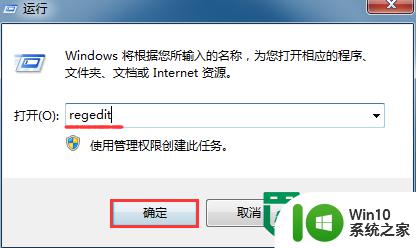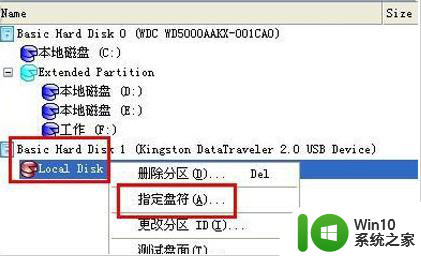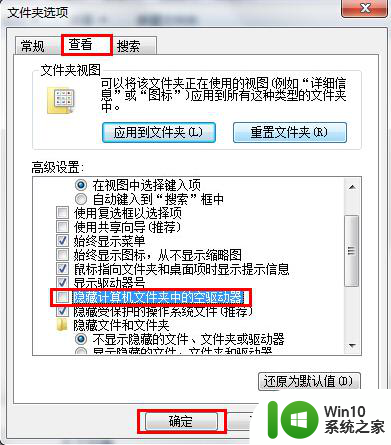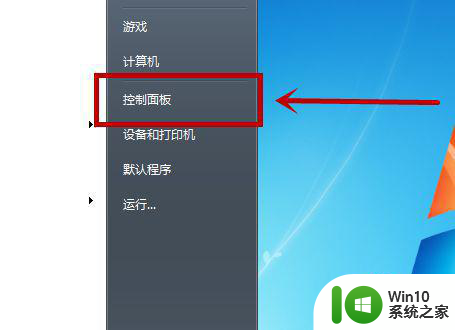电脑不读u盘如何解决 u盘插入电脑没有反应怎么办
更新时间:2023-12-25 17:02:53作者:jiang
如今电脑已成为人们生活中不可或缺的工具之一,而U盘作为数据传输的重要介质,更是被广泛使用,有时我们会遇到这样的问题:电脑不读U盘或者U盘插入电脑后没有任何反应。这样的情况无疑给我们的工作和生活带来了困扰。面对这样的问题,我们应该如何解决呢?本文将探讨电脑不读U盘的解决方法,希望能对大家有所帮助。
具体方法:
1、方法一:插上u盘后,找到并打开“设备管理器”。 在“通用串行总线控制器”里面有个“USB大容量设备”,点击“卸载设备”。
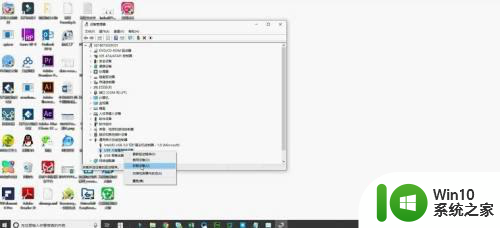
2、方法二:在电脑键盘上同时按住“windows”和“i”, 在弹出界面中找到设备。点击“已连接设备”, 找到“DISK”这个选项,点击“删除设备”,再重新插上。
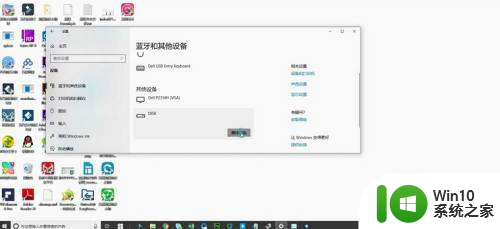
3、方法三:下载并安装“万兴数据恢复专家”,打开软件, 选择“外置存储设备恢复”,点击“下一步”。
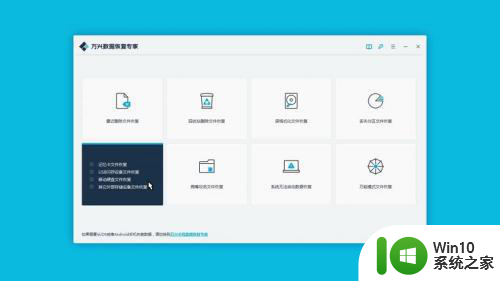
4、点击“开始”,扫描完成后,将数据恢复到硬盘其他位置, 最后对u盘进行格式化操作。
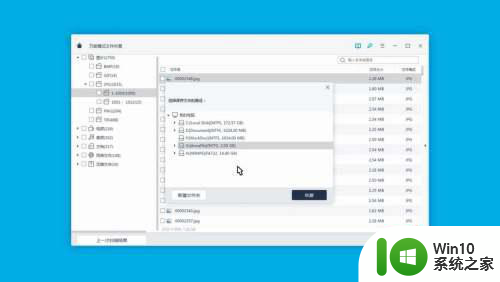
以上是关于如何解决电脑无法读取U盘的全部内容,如果你遇到这种情况,可以按照以上步骤来解决,非常简单快速。